Fogli google: come ordinare gli elementi su più colonne
Puoi utilizzare la seguente sintassi per ordinare gli elementi su più colonne in Fogli Google:
=RANK( B2 , $B$2:$B$11 )+SUMPRODUCT(--( $B$2:$B$11 = $B2 ),--( C2 < $C$2:$C$11 ))
Questa particolare formula ordina gli elementi in ordine decrescente, prima in base ai valori nella colonna B, quindi in base ai valori nella colonna C.
L’esempio seguente mostra come utilizzare questa formula nella pratica.
Esempio: ordinare gli elementi su più colonne in Fogli Google
Supponiamo di avere il seguente set di dati in Fogli Google che mostra i punti e gli assist di 10 diversi giocatori di basket:
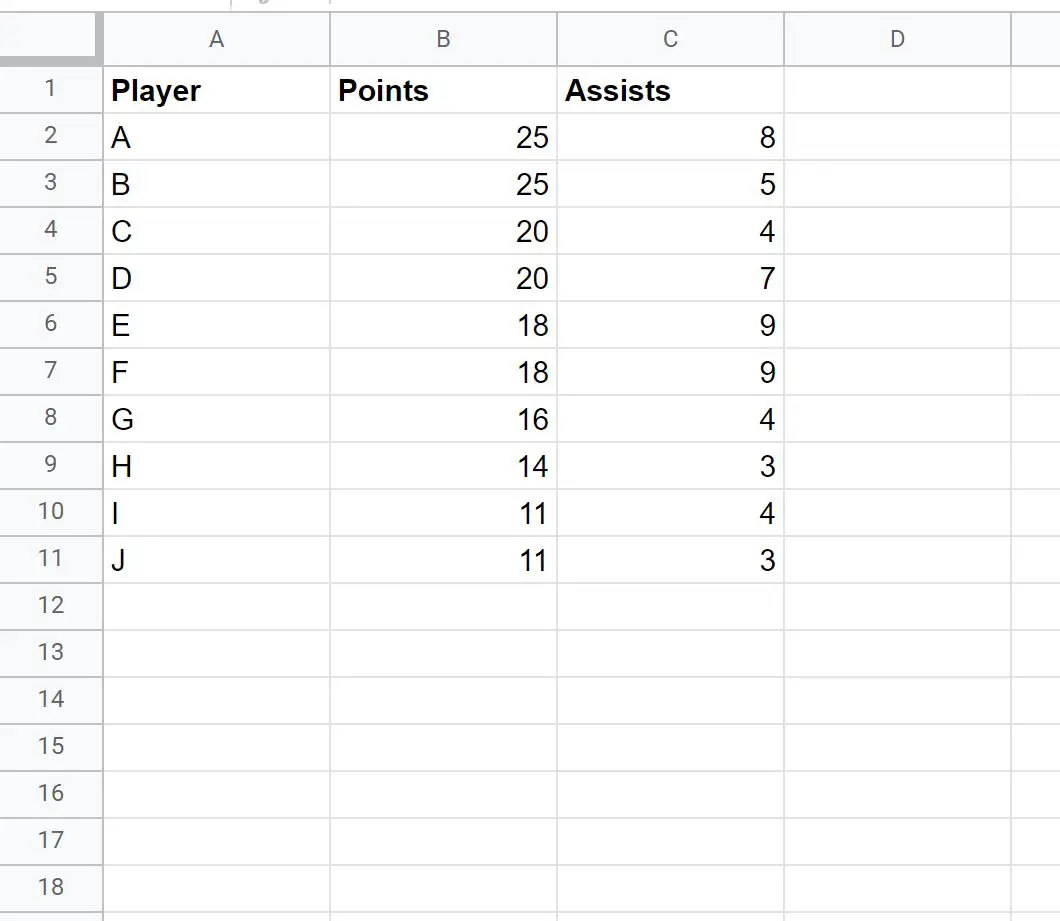
Supponiamo ora di voler classificare questi giocatori dal migliore al peggiore, assegnando un valore pari a “1” al miglior giocatore e “10” al peggiore.
Classificheremo i giocatori dal migliore al peggiore in base al valore elencato nella colonna Punti . In caso di parità, faremo riferimento al valore nella colonna Assist .
Utilizzeremo la seguente formula per classificare i giocatori:
=RANK( B2 , $B$2:$B$11 )+SUMPRODUCT(--( $B$2:$B$11 = $B2 ),--( C2 < $C$2:$C$11 ))
Lo screenshot seguente mostra come utilizzare questa formula nella pratica:
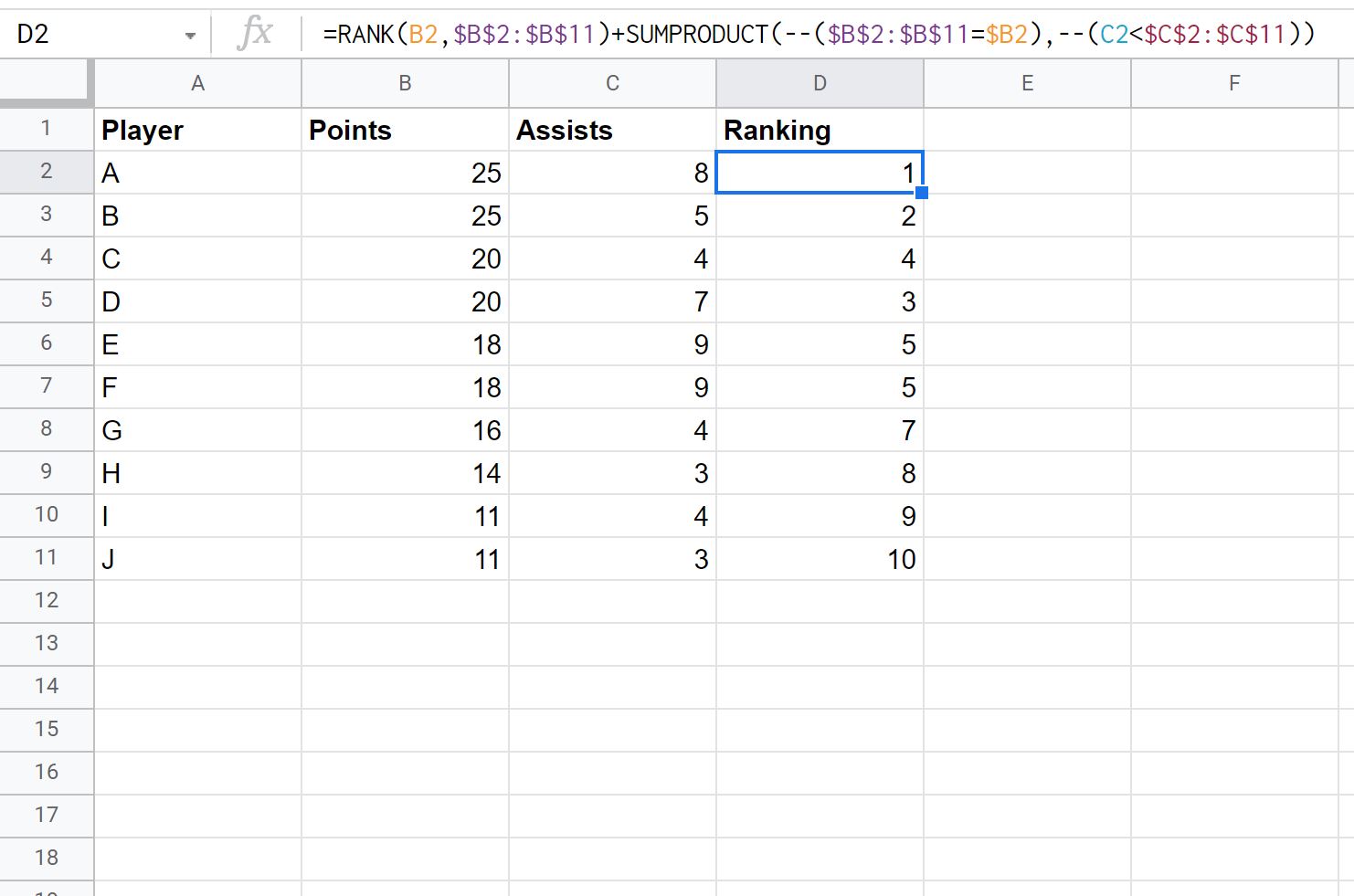
Il giocatore classificato 1 è considerato il migliore e il giocatore classificato 10 è considerato il peggiore.
Ecco come ha funzionato la nostra formula:
- Classifica i giocatori dal migliore al peggiore in base al valore indicato nella colonna Punti .
- In caso di parità, fare riferimento al valore nella colonna Aiuto .
Ad esempio, i giocatori A e B sono in parità per aver totalizzato il maggior numero di punti. Tuttavia, il giocatore A ha ricevuto più assist e quindi ha ricevuto una valutazione pari a 1 , mentre il giocatore B ha ricevuto una valutazione pari a 2 .
Tieni presente che tutti i giocatori con punti e assist identici (come i giocatori E ed F) hanno ricevuto la stessa classifica.
Se desideri classificare i giocatori in ordine crescente (1 = peggiore, 10 = migliore), possiamo utilizzare la seguente formula:
=RANK( B2 , $B$2:$B$11 , 1)+SUMPRODUCT(--( $B$2:$B$11 = $B2 ),--( C2 < $C$2:$C$11 ))+1
Lo screenshot seguente mostra come utilizzare questa formula nella pratica:
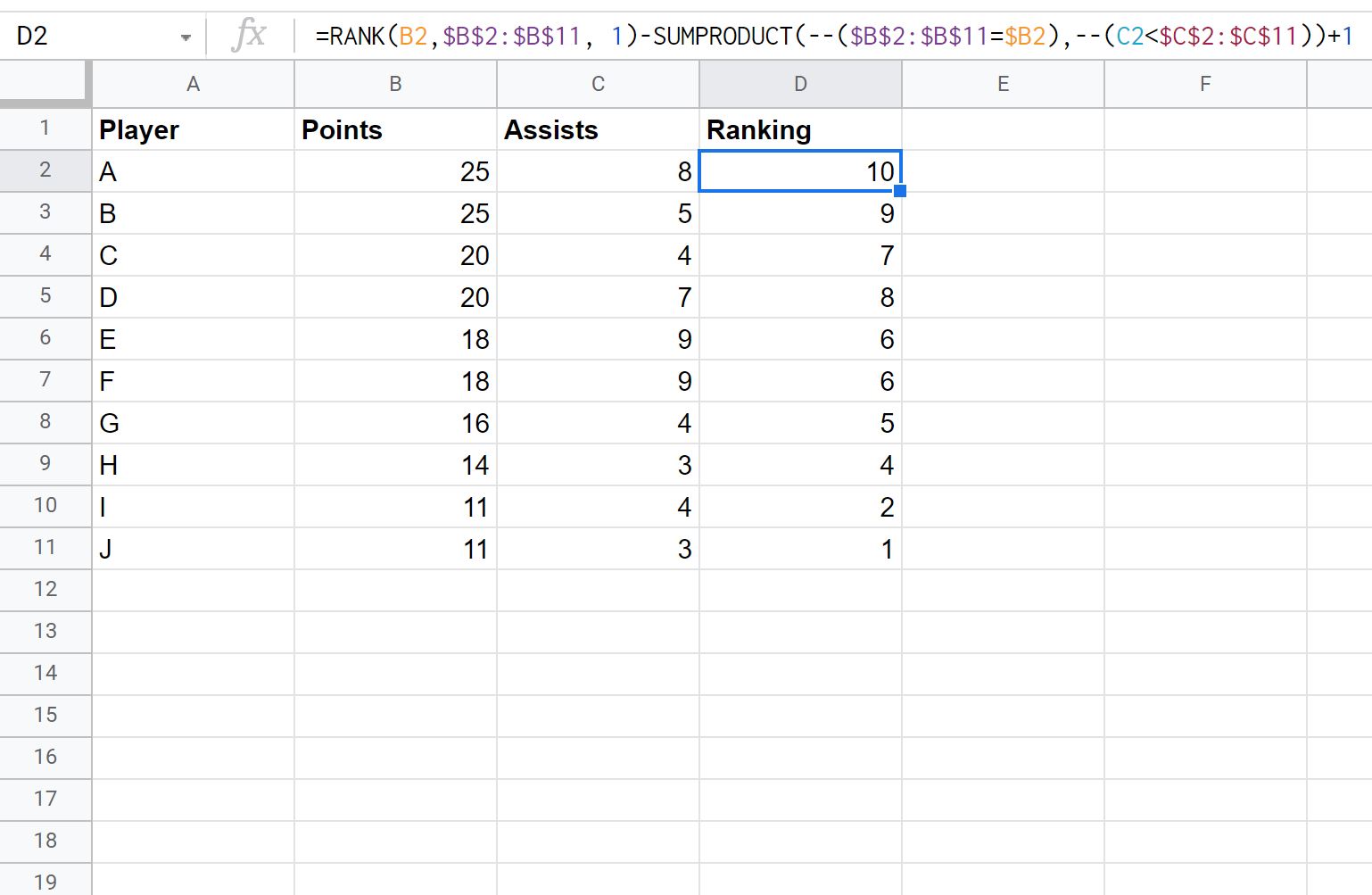
Il giocatore “migliore” ora ha un punteggio di 10 e il giocatore “peggiore” ha un punteggio di 1 .
Risorse addizionali
I seguenti tutorial spiegano come eseguire altre operazioni comuni in Fogli Google:
Fogli Google: come filtrare le celle contenenti testo
Fogli Google: come utilizzare SOMMA.SE con più colonne
Fogli Google: come aggiungere su più fogli